چگونه صفحه نمایش خیسشده را نجات دهید؟
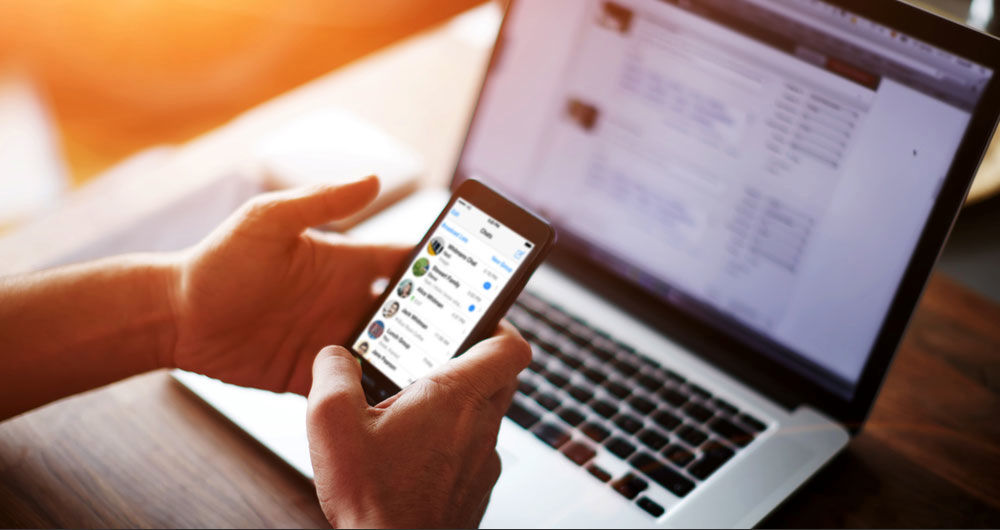
به گزارش اقتصاد نیوز و به نقل از ایسکانیوز، در صورت ریختن آب روی صفحه کلید سیستم، میتوان با اقدامی بهموقع جلوی از دست رفتن لپتاپ خود را بگیرید. در ادامه به ارائه راهکارهایی برای نجات سیستم میپردازیم.
اولین نکته مهمی که باید در نظر داشته باشید، زمان است. به محض بروز این اتفاق، سیستم خود را خاموش کرده و باتری را از آن جدا کنید. در مورد خاموش کردن سیستم، مراحل معمول را دنبال نکنید و با فشردن دکمه پاور بلافاصله سیستم را خاموش کنید.
در صورت خیس شدن لپ تاپ
مرحله 1: کلیه مؤلفههایی را که به راحتی جدا می شوند، حذف کنید. موس،کابل و هرگونه فلش و دی وی دی را نیز جدا کنید
مرحله 2: قسمت بیرونی دستگاه خود را خشک کنید. لپ تاپ خود را تا آنجا که میتوانید باز کنید، آن را وارونه نگه دارید و هر سطح مرطوب را که می بینید با حوله یا پارچه جاذب دیگر بدون پرز پاک کنید.
نوع مایع: آب کمترین خورنده است در حالی که مایعات قندی و الکلی مضرترین آنها هستند. در هر صورت هدف این است که تا حد امکان با خشک کردن سریع کامپیوتر از اثرات آنها کاسته شود.
مرحله 3: در این مرحله، اگر گارانتی شما هنوز زمان دارد از آن استفاده کنید یا دستگاه خود را به تعمیرگاه ببرید.
اما اگر در این امر تخصص بیشتری دارید، میتوانید یک قدم جلوتر بروید که در ادامه این گزارش به آن اشاره میکنیم؛ اما توجه داشته باشید که مسئولیت هرگونه خسارت به سیستم متوجه خودتان است.
قعطه قطعه کردن
در لپ تاپهای قدیمی روند بازکردن و حذف قطعات آسان بود اما در مورد لپ تاپهای امروزی اینگونه نیست. بنابراین توصیه نمیکنیم که بیش از حد قطعات آن را باز کنید مگر اینکه شما این روند را بدون دردسر انجام دهید زیرا با جدا شدن قطعات امکان آسیب به لپ تاپ وجود دارد.
در ادامه چند مرحله وجود دارد که در صورت امکان میتوانید آنها را نیز امتحان کنید.
مرحله اول: اگر پیش از این باتری لپتاپ خود را جدا نکرده بودید و لپ تاپ شما این اجازه را می دهد؛ باتری را بردارید. این کار معمولاً با فشار دادن یک کلید یا دکمه در قسمت زیر لپ تاپ حاصل می شود.
مرحله دوم: اگر نگران نشت مایعات در کل سیستم و به مؤلفه هایی مانند حافظه و درایو ذخیره سازی هستید آنها را نیز جدا کنید. در قسمت زیرین برخی از لپ تاپ ها، پنلهایی وجود دارند که امکان جداسازی این قسمتها را فراهم میکند. در اکثر موارد برای جداسازی آنها باید از پیچگوشتی فیلیپس یا Torx استفاده کنید.
در مورد حافظه گیرههای جانبی اطراف آن را بفشرید تا جدا شود. در مورد هارد دیسک دقت بیشتری به خرج دهید و حتماً آن را با دقت از پورت یا کابل اتصال داده و برق جدا کنید.
مرحله 3: برای بررسی هرگونه علامت خیس یا خوردگی، هر مؤلفه ای را که جدا کردید بررسی کنید. قسمتهای مرطوب را باید خشک کرد؛ اما اگر خواستید مایعی غیر از آب را از بین ببرید از الکل 99درصد و پنبه استفاده کنید زیرا اینکار به دستگاه آسیب وارد نمیکند و الکل باقیمانده هم تبخیر میشود.
مرحله چهارم: پس از اتمام کار همه چیز را به مدت دو تا سه روز در هوای گرم و خشک بگذارید. استفاده از یک پنکه در راستای خشک سازی موثر است.
هنگامی که دستگاه خود را از هم جدا و زمان لازم را برای خشک شدن اجزای آن اختصاص دادید، دستورالعملهای معکوس را دنبال و لپ تاپ را مجدداً سرهم کنید تا ببینید کار نتیجه بخش بوده یا خیر.
اگر لپ تاپ شما جدا نمیشود
اگر Surface Book 2 یا MacBook یا هر لپ تاپ دیگری داشته باشید که امکان جدا شدن آن وجود ندارد با محدودیت گزینههای موجود برای حل کردن مشکل روبهرو هستید و باید سیستم خود را به مراکز تعمیراتی ببرید. اما تا رساندن سیستم به تعمیرگاه میتوانید کارهای دیگری را انجام دهید که در ادامه به آنها میپردازیم.
دستگاه خود را به صورت وارونه نگهدارید و هرگونه رطوبت قابل مشاهده را با حوله پاک کنید. سپس آن را روی یک سطح خشک بگذارید. قرار دادن روی کیسه برنج نیز به علت قدرت جذب بالای آن موثر است. میتوانید برای تسریع این روند از پنکه استفاده کنید.
برای محافظت از لپ تاپ خود در آینده از محافظ پلاستیکی شفاف یا سیلیکونی، یک پوسته ضد آب برای قسمت بالا و زیرین آن و محافظ صفحه نمایش ضد آب استفاده کنید.














